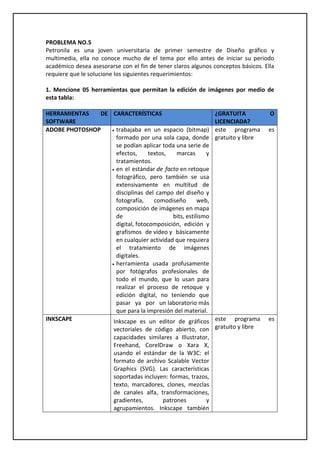
Fase1fredypardo
- 1. PROBLEMA NO.5 Petronila es una joven universitaria de primer semestre de Diseño gráfico y multimedia, ella no conoce mucho de el tema por ello antes de iniciar su periodo académico desea asesorarse con el fin de tener claros algunos conceptos básicos. Ella requiere que le solucione los siguientes requerimientos: 1. Mencione 05 herramientas que permitan la edición de imágenes por medio de esta tabla: HERRAMIENTAS DE CARACTERÍSTICAS SOFTWARE ADOBE PHOTOSHOP trabajaba en un espacio (bitmap) formado por una sola capa, donde se podían aplicar toda una serie de efectos, textos, marcas y tratamientos. en el estándar de facto en retoque fotográfico, pero también se usa extensivamente en multitud de disciplinas del campo del diseño y fotografía, comodiseño web, composición de imágenes en mapa de bits, estilismo digital, fotocomposición, edición y grafismos de vídeo y básicamente en cualquier actividad que requiera el tratamiento de imágenes digitales. herramienta usada profusamente por fotógrafos profesionales de todo el mundo, que lo usan para realizar el proceso de retoque y edición digital, no teniendo que pasar ya por un laboratorio más que para la impresión del material. INKSCAPE Inkscape es un editor de gráficos ¿GRATUITA LICENCIADA? este programa gratuito y libre este programa vectoriales de código abierto, con gratuito y libre capacidades similares a Illustrator, Freehand, CorelDraw o Xara X, usando el estándar de la W3C: el formato de archivo Scalable Vector Graphics (SVG). Las características soportadas incluyen: formas, trazos, texto, marcadores, clones, mezclas de canales alfa, transformaciones, gradientes, patrones y agrupamientos. Inkscape también O es es
- 2. soporta meta-datos Creative Commons, edición de nodos, capas, operaciones complejas con trazos, vectorización de archivos gráficos, texto en trazos, alineación de textos, edición de XML directo y mucho más. Puede importar formatos como Postscript, JPEG, PNG, y TIFF y exporta PNG así como muchos formatos basados en vectores. El objetivo principal de Inkscape es crear una herramienta de dibujo potente y cómoda, totalmente compatible con los estándares XML, SVG y CSS. También quieren mantener una próspera comunidad de usuarios y desarrolladores usando un sistema de desarrollo abierto y orientado a las comunidades, y estando seguros de que Inkscape sea fácil de aprender, de usar y de mejorar. RAW El formato RAW generalmente lleva aplicado compresión de datos sin pérdida de información. Debido a que contiene la totalidad de los datos de la imagen captada por la cámara y una mayor profundidad de color (por lo general 36 a 48 bits/píxel), sus ficheros tienen un tamaño de archivo muy grande, a pesar de que, generalmente, usan compresión. Las cámaras profesionales y semiprofesionales ofrecen por lo general la opción de grabar imágenes en este formato, además del formato JPG y eventualmente otros. También algunas cámaras compactas de gama alta ofrecen esta posibilidad. El gran inconveniente de este formato es la falta de estandarización: cada fabricante
- 3. PICASA PUBLISHER de cámaras usa su propia versión del formato, lo que puede producir incompatibilidades o que esa versión de RAW no se pueda usar en el futuro. La iniciativa OPENRAW trabaja para que los fabricantes de cámaras creen un formato RAW de código abierto y estándar. Una alternativa de código abierto podría ser el Digital Negative Format o DNG de Adobe. Permite localizar, ver y este programa organizar todos los archivos gratuito y libre gráficos almacenados en el ordenador. Permite la edición de fotografías: recortarlas, eliminar ojos rojos, etc. Permite crear collages y presentaciones de imágenes. Permite la carga en línea de las imágenes en los álbumes web de Picasa. este programa Es el programa destinado a la gratuito y libre maquetación de documentos creado por Microsoft. Es mucho más preciso que Word ya que cuanta con plantillas ordenadas por tipos de publicaciones para catálogos, folletos, trípticos, tarjetas de visita, sobres, papel para cartas, calendarios, tarjetas postales… es es 2. Petronila desea realizar un video, por ello requiere saber qué herramientas de software le sirven para realizar un video corto y poder editarlo. Mencione 05(cinco). MOVIE MAKER Movie Maker es un programa que sirve para capturar y editar medios digitales en el equipo, de tal manera que luego puedas utilizar este material en tus sesiones de aprendizaje o quizás compartir las películas guardadas por correo electrónico, CD, etc. Su manejo no es muy complicado. ADOBE PREMIARE
- 4. Es un software que sirve para: 1. Crear vídeos en distintos formatos 2. Crear transiciones entre vídeos, fundiéndolos en un sólo vídeo 3. Hacer transparencias sobre un vídeo 4. Ediciones y técnicas relacionadas con vídeos VIDEO EDIT MAGIC Video Edit Magic es una utilidad de captura y edición de vídeo de prestaciones sencillas, pero muy eficaz en sus funciones. Con ella podrás "jugar" con tus vídeos de forma sumamente fácil, gracias a su interfaz con soporte drag-and-drop. Como comandos básicos, este programa te permite cortar, copiar, pegar, recortar y unir vídeos o fragmentos de vídeo, incluso si tienen diferentes formatos, bitrates o resoluciones de pantalla. Lo mismo puedes hacer con las pistas de audio, dado que el programa separa los canales de sonido e imagen del vídeo, y te permite trabajar con cada uno de ellos por separado. Así, también puedes sustituir el sonido original del vídeo por una grabación propia, añadir una narración de voz en off, superimponer textos, gráficos o incluso otro vídeo por encima de la imagen, etc. Toda esta labor de edición y personalización se realiza de forma sencilla, a través de la interfaz del programa, muy intuitiva y totalmente visual, que además te permite comprobar al momento el resultado de cada cambio o retoque que hagas. Soporta los formatos más comunes, como son AVI, WAV, WMA, WMV, ASF, MPEG, QuickTime, MIDI, BMP, GIF y JPEG entre otros. Si te gusta la edición de vídeo y buscas un programa sencillito con el que empezar a dar tus primeros pasos, no dudes en probar Video Edit Magic. VIDEO PAD VIDEO EDITOR VideoPad Video Editor te permite editar tus vídeos, ya sean de DVD, de tu cámara digital o de un fichero cualquiera. VideoPad Video Editor es compatible con la mayoría de formatos de vídeo y audio, por lo que podremos trabajar con cualquier archivo de vídeo y añadirle audio sin problemas. VideoPad Video Editor permite cortar fragmentos de una película, cambiar el orden y añadir frames o sencillas transiciones, de una manera sencilla y cómoda, ya que el programa divide el vídeo por escenas para facilitarnos el trabajo. VideoPad Video Editor cuida también el proceso de guardado, ya que ofrece la posibilidad de convertir un fichero de vídeo al formato ideal para nuestro teléfono móvil, nuestro iPod o PSP, nuestro Mac e incluso reproductor de DVD. CONVERTIDOR DE VIDEOS Convertidor de Videos es una aplicación de conversión de vídeos. Admite más de 40 formatos distintos, y es capaz de convertir películas DVD y descargar vídeos de Internet.
- 5. En Convertidor de Videos, el primer paso consiste en añadir los vídeos y canciones a convertir en la ventana principal, bien arrastrándolos, bien haciendo clic en el botón Añadir. El orden y contenido de la lista se puede modificar en cualquier momento. Convertidor de Videos, como decíamos más arriba, permite cortar, unir, redimensionar y reflejar los vídeos. La herramienta Dibujar traza texto e imágenes encima de los fotogramas. Todo ello, obviamente, con una vista previa en tiempo real. Los formatos de salida son muchísimos. Convertidor de Videos los organiza por marca y dispositivo, aunque también puedes elegir formatos comunes, como MP4, MKV o MPG. Cada vídeo puede convertirse con un perfil distinto. Haz clic en Aplicar a todos si quieres que la conversión sea la misma para todos. Completo y elegante, Convertidor de Videos es una muy buena elección para quienes deseen convertir vídeos sin complicaciones y con una interfaz de mejor calidad que la de las alternativas gratuitas. 3. proceso para insertar un video a un blog. Hay varias formas de publicar vídeos en el blog. Para empezar, sigue los pasos que se indican a continuación. 1. Haz clic en el icono de la claqueta en blanco y negro en la barra de herramientas del editor de entradas. 2. En la ventana emergente, se muestran cuatro opciones: o Subir: puedes buscar en el equipo el vídeo que quieres subir. Si es la primera vez que subes un vídeo, acepta los Términos y condiciones. o Desde YouTube: puedes buscar en YouTube y seleccionar el vídeo que quieres mostrar en tu blog. o Mis vídeos de YouTube: si tienes tus propios vídeos en tu cuenta de Google, puedes acceder fácilmente a ellos y subirlos a través de esta pestaña. o From your phone (Desde el teléfono): si dispones de Google+ y Android, puedes descargar una aplicación que te permitirá subir de forma instantánea todos los vídeos de tu teléfono a tu cuenta de Google. A continuación, puedes hacer clic en From your phone (Desde el teléfono) y seleccionar el vídeo que quieres publicar en el blog. Todo el contenido subido de forma instantánea desde el teléfono es privado hasta que decidas compartirlo. 3. Selecciona una de las opciones y haz clic en Subir. Hay dos formas de subir videos a nuestro blog, una de ellas es usando el servidor de Blogger y otra es insertando el código HTML/Javascript del video alojado en otro sitio, explicaré los dos. Usando el código HTML/Javascript
- 6. Primero vamos a donde está el video alojado, por ejemplo YouTube. En el lado derecho del video veremos dos opciones, URL e INSERTAR. Copiamos el código que está en INSERTAR. Podemos elegir más opciones como poner un marco, cambiar el tamaño del video o poner videos relacionados. Estas opciones adicionales están presionando el ícono azul que está junto al código que vamos a copiar. Ahora vamos a Diseño->Elementos de la página y Agregar un gadget. Elegimos HTML/Javascript del menú de Gadgets que nos aparecen
- 7. Ahora pegamos el código que copiamos de YouTube ¡y listo! Usando el servidor de Blogger En esta modalidad es importante que sepan que el video sólo será mostrado en un post que publiquen. Lo primero es crear una entrada, para ello vamos a Escritorio->Nueva entrada. Nos aseguramos que estamos en la modalidad de Redactar y veremos una barra de herramientas con opciones de formato de texto, alineación de texto, añadir imagen y añadir video. Elegimos Añadir video. Ahora examinamos en nuestro equipo la ubicación donde tenemos el video, agregamos un título, aceptamos los Términos y condiciones y presionamos Subir video.
- 8. Y eso es todo, el tiempo que tardará en subir el video al servidor de Blogger dependerá del tamaño del video y de la velocidad de Internet que tengan. 4. Petronila es aficionada a la música, mencione 02(dos) sitios donde ella puede descargar música gratuitamente. En tres (03) párrafos explicar brevemente la manera de hacerlo. Incluya imágenes. PARA DESCARGAR MUSICA GRATIS ARES Ares es un programa P2P(peer to peer) con el que podrás buscar y descargar todo tipo de archivos de forma rápida, sencilla y sin complicaciones. Utilidades integradas: Para ponerte las cosas aún más fáciles, Ares cuenta con un buscador integrado, perfecto para hacer tus búsquedas aún más fáciles, y un reproductor de audio y video propio con el que podrás comprobar al momento que aquello que has descargado es lo que se prometía en el título, El sistema del que Ares hace uso para intercambiar archivos también se puede usar como servidor web, opción que se incluye en el programa junto a un sistema automático de actualización de DNS. Fácil de usar y configurar: Aunque la interfaz de Ares no destaque por su atractivo, Ares resulta cómodo de usar y sus opciones de configuración son claras y sencillas. El programa cuenta con un menú en la parte superior de la ventana desde donde acceder a sus diferentes secciones. Descargas rápidas y seguras: Con Ares puedes descargar un mismo archivo de varias fuentes (siempre y cuando ese mismo archivo esté compartido por varios usuarios a la vez), consiguiendo con ello una sustancial mejora en la velocidad de descarga, Gracias a estas descargas simultáneas y a la posibilidad de hacer varias búsquedas a la vez, Ares te permite agilizar procesos y obtener el mejor rendimiento posible, dentro de las limitaciones de tu conexión a Internet. Conclusión: Ares es uno de los clientes P2P más rápidos y potentes del mercado, con acceso a un amplio catálogo y todas las opciones necesarias para completar tus
- 9. descargas. El autor, además, garantiza que su aplicación está libre de spyware y publicidad, con lo que puedes usarla sin temor alguno. MUSIC DOWNLOAD CENTER Music Download Center es una utilidad que te permitirá buscar en doce páginas web cualquier canción que quieras obtener y descargarla a tu ordenador con un único clic de ratón. En concreto, Music Download Center busca en mp3skull, vmp3, wuzam, dilandau, vpleer, soundcloud, mp3skip, emp3world, mp3fusion, wrzuta, goear y prostopleer, por lo que no te será difícil encontrar un cantante o grupo concretos. Haciendo clic en el botón Download de la canción que quieras descargar, se iniciará la descarga, pudiendo elegir en qué carpeta lo guardarás. Además de ser rápido y fácil, Music Download Center incluye las etiquetas e incluso la portada del álbum en la canción. Music Download Center incluye otras funciones, como emisoras de radio online, historial de descargas y lista de reproducción, si bien al probarlo ninguna de estas opciones han funcionado como debieran. Si buscas un programa que te permita descargar canciones sueltas, con Music Download Center las encontrarás todas. MANERA DE DESCARGAR MÚSICA 1. Descarga el instalador de ares galaxy. Asegurate de descargarlo desde un sitio web de confianza, como la pagina de ares galaxy. 2. Configura las preferencias de uso compartido, una vez que esté funcionando ares, abre el panel de control del programa. Luego, selecciona la pestaña filesharing y comienza auto explorar. Una vez que le escaneo haya terminado selecciona las carpetas que te gustaría compartir.
- 10. Establece La ubicación de descarga. Abre el panel de control en aresy selecciona la pestaña descarga. Cambia la “carpeta de descargas” por cualquier carpeta que desees. La carpeta por defecto es my shared folder, la cual está en tu escritorio. Busca la canción que te gustaría descargar. Haz clic en la pestaña que dice búsqueda y, marca la opción audio, para buscar música. Ingresa el titulo de la canción o nombre del artista, presiona buscar ahora y aparecerá una lista con los resultados de la búsqueda. Descargar material protegido por derecho de autor es ilegal. Navega por los archivos disponibles. Asegúrese de que estas descargando un formato que se pueda reproducir en una computadora o dispositivo. El formato mas común es mp3, el cual se puede reproducir en casi cualquier reproductor de multimedia o dispositivo móvil
- 11. Haz clic derecho en la canción que desees y selecciona descarga. El archivo comenzara a descargarse automáticamente. Haz clic en la pestaña descargas para controlar el proceso de descarga, esta pestaña contiene mucha información importante sobre la descarga. Espera a que los archivos terminen de descargarse. Las descargas de archivos se pueden interrumpir cuando el usuario, del cual descargas, se desconecta, si eres pacient5e, es muy probable que vuelva a conectarse pronto. La descarga del archivo finaliza cuando la barra de proceso sea verde. 5. Ella desea saber ¿qué son los Plug-Ins y los Controles Active-x? ¿Para qué sirven? ¿Qué sucede si no los tengo instalados? Debe explicar En dos (02) párrafos.
- 12. ACTIVE X ActiveX es un entorno para definir componentes de software reusables de forma independiente del lenguaje de programación. Las aplicaciones de software pueden ser diseñadas por uno o más de esos componentes para así proveer su correspondiente funcionalidad.1 Los controles Active X son pequeños bloques empleados para la creación de programas, que se pueden usar para crear aplicaciones distribuidas que funcionen a través de Internet empleando navegadores web. Algunos ejemplos incluyen aplicaciones para la recopilación de datos, para la visualización de determinados tipos de datos o para reproducir animaciones. La idea de los controles Active X era buena en tanto que fueron diseñados con la finalidad de ser descargados y ejecutados por los navegadores web. Es lo que hacen los Java applets pero los controles Active X presentan limitaciones que no se encuentran en los Java applets: Los Java applets son capaces de ejecutarse en casi cualquier plataforma, mientras que los componentes ActiveX sólo operan oficialmente con el navegador web Internet Explorer, de Microsoft, y elsistema operativo Microsoft Windows.2 El Malware, como los virus informáticos o el spyware, podría infectar accidentalmente al usuario al visitar éste cualquier sitio web contaminado o malicioso que gestione las descargas haciendo uso de controles ActiveX. Los controles ActiveX se pueden programar en cualquier lenguaje con soporte para desarrollo de componentes COM, incluidos: C++ Tanto directamente como con la ayuda de librerías como ATL o MFC3 Borland Delphi Visual Basic Algunos ejemplos de controles ActiveX son los command buttons, list boxes, dialog boxes, y el propio navegador web Internet Explorer.Plantilla:Añadir cita. PLUG-INS Un plugin es una aplicación informática que añade funcionalidades específicas a un programa principal. Su nombre procede del inglés (plug-in significa “enchufable”) y su presencia es muy habitual en los navegadores web, en reproductores de música y en sistemas de gestión de contenidos. Los plugins no son parches ni actualizaciones, sino propiedades añadidas a los programas originales, aparecidas por primera vez a mediados de los años 70 y conocidas también como complementos, extensiones y addons (del inglés add-on, “agregado”). Un ejemplo muy conocido de plugin son las barras de búsqueda de Google o Yahoo que adherimos a nuestros navegadores (Explorer, Firefox, Chrome,…). También es un plugin o plug-in el popular Flash de Adobe, que nos permite cargar animaciones multimedia mientras navegamos por internet.
- 13. SIRVEN Los plugsin son pequeños programas que adicionan algunas funciones a programas que ya están funcionando. Por ejemplo, si tu tienes un programa en ingles, puede que tenga el plugin del idioma español, entonces tu lo obtienes lo instalas y ya tienes el programa traducido al español. Así funcionan. Para que no te suceda que te acusa algún error cuando los instalas, sigue las instrucciones, la mayoría de los plugsin se instalan en la carpeta donde se instaló el programa principal, pero hay algunos que se instalan en carpetas especiales.